| 일 | 월 | 화 | 수 | 목 | 금 | 토 |
|---|---|---|---|---|---|---|
| 1 | 2 | 3 | 4 | 5 | ||
| 6 | 7 | 8 | 9 | 10 | 11 | 12 |
| 13 | 14 | 15 | 16 | 17 | 18 | 19 |
| 20 | 21 | 22 | 23 | 24 | 25 | 26 |
| 27 | 28 | 29 | 30 | 31 |
- AWS EKS
- AI
- 기록으로 실력을 쌓자
- 정보처리기사 실기
- kotlin
- CloudWatch
- 공부
- kotlin querydsl
- APM
- tampermonkey
- Kubernetes
- Pinpoint
- CKA 기출문제
- 정보처리기사실기 기출문제
- 코틀린 코루틴의 정석
- Linux
- kotlin coroutine
- CKA
- mysql 튜닝
- kotlin spring
- PETERICA
- MySQL
- Kubernetes 자격증
- Elasticsearch
- minikube
- 정보처리기사 실기 기출문제
- IntelliJ
- Spring
- Java
- aws
- Today
- Total
피터의 개발이야기
[flutter] 만난 지 며칠 U&I, Cupertino DatePicker 설정 본문

ㅁ 들어가며
ㅇ 코드팩토리의 플러터 프로그래밍 책을 보며 실습한 내용이다.
ㅇ 9장 만난 지 며칠 U&I를 만드는 과정이다.
ㅇ 핵심 목표
- StatefulWidget의 setState 함수 이용방법
- Cupertino 위젯을 이용한 다이얼로그 및 데이터픽커
ㅁ 프로젝트 생성 및 이미지와 폰트 추가
ㅇ 프로젝트 이름: u_and_i
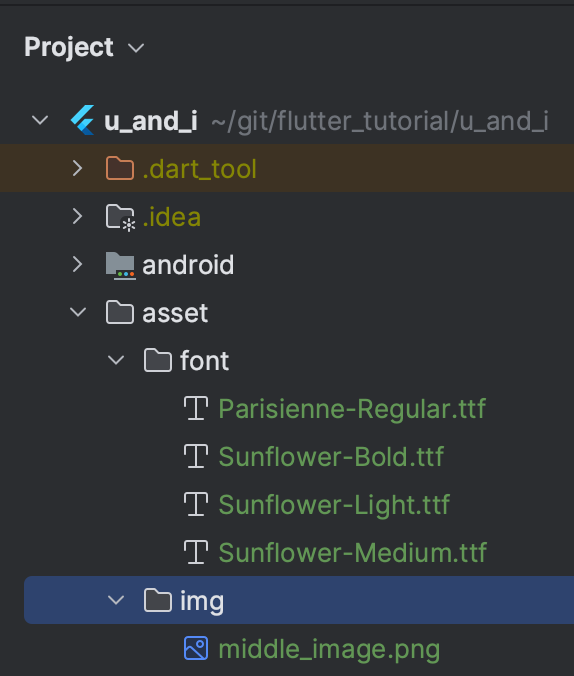
ㅇ 이미지와 font도 복사를 하였다.
assets:
- asset/img/
fonts:
- family: parisienne # 폰트 이름 지정
fonts:
- asset: asset/font/Parisienne-Regular.ttf # 폰트 PATH
- family: sunflower
fonts:
- asset: asset/font/Sunflower-Light.ttf
- asset: asset/font/Sunflower-Medium.ttf
weight: 500 # 폰트 두께
- asset: asset/font/Sunflower-Bold.ttf
weight: 700ㅇ pubspec.yaml 설정 후 pub get 실행하여 변경사항 반영.
ㅁ 프로젝트 초기화
// main.dart
import 'package:flutter/material.dart';
import 'package:u_and_i/screen/home_screen.dart';
void main() {
runApp(
MaterialApp(
home: HomeScreen(),
)
);
}
// home_screen.dart
import 'package:flutter/material.dart';
class HomeScreen extends StatelessWidget {
const HomeScreen({Key? key}) : super(key: key);
// 프로젝트 초기세팅
@override
Widget build(BuildContext context) {
return Scaffold(
// https://api.flutter.dev/flutter/widgets/Text-class.html
// 응용한 Text 출력
body: const Center(
child: SelectionArea(
child: Column(
mainAxisAlignment: MainAxisAlignment.center,
children: <Widget>[
Text('This is the way!!'),
],
),
),
),
);
}
}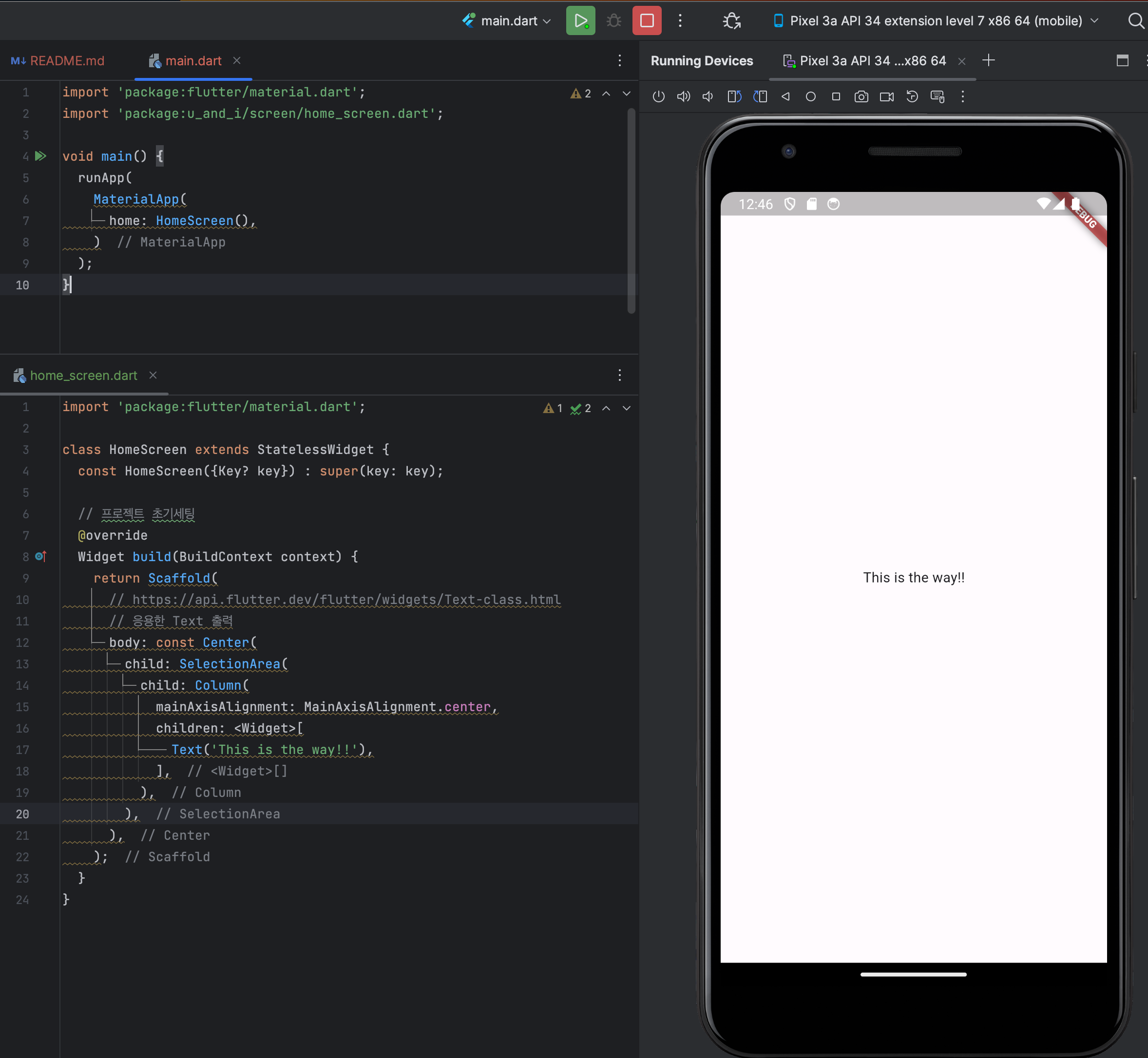
ㅇ Flutter > widgets.dart > Text class 문서를 참고하여 가운데 기본 글자를 생성해 보았다.
ㅁ 홈 스크린 UI 구현하기
ㅇ 커플이미지구성
import 'package:flutter/material.dart';
class HomeScreen extends StatelessWidget {
const HomeScreen({Key? key}) : super(key: key);
// 홈 스크린 UI 구현하기
@override
Widget build(BuildContext context) {
return Scaffold(
backgroundColor: Colors.pink[100],
body: SafeArea(
top: true,
bottom: false,
child: Column(
// 위아래 끝에 위젯 배치
mainAxisAlignment: MainAxisAlignment.spaceBetween,
// 반대축 최대 크기로 늘리기
crossAxisAlignment: CrossAxisAlignment.stretch,
children: [
_DDay(),
_CoupleImage(),
],
),
),
// https://api.flutter.dev/flutter/widgets/Text-class.html
// 응용한 Text 출력
/*body: const Center(
child: SelectionArea(
child: Column(
mainAxisAlignment: MainAxisAlignment.center,
children: <Widget>[
Text('This is the way!!'),
],
),
),
),*/
);
}
}
// _DDay 위젯
class _DDay extends StatelessWidget {
@override
Widget build(BuildContext context) {
return Center(
child: Text('DDay Widget'),
);
}
}
// 커플이미지 구성
class _CoupleImage extends StatelessWidget {
@override
Widget build(BuildContext context) {
return Center(
child: Image.asset(
'asset/img/middle_image.png',
// 화면 반만큼 높이 설정
height: MediaQuery.of(context).size.height / 2,
),
);
}
}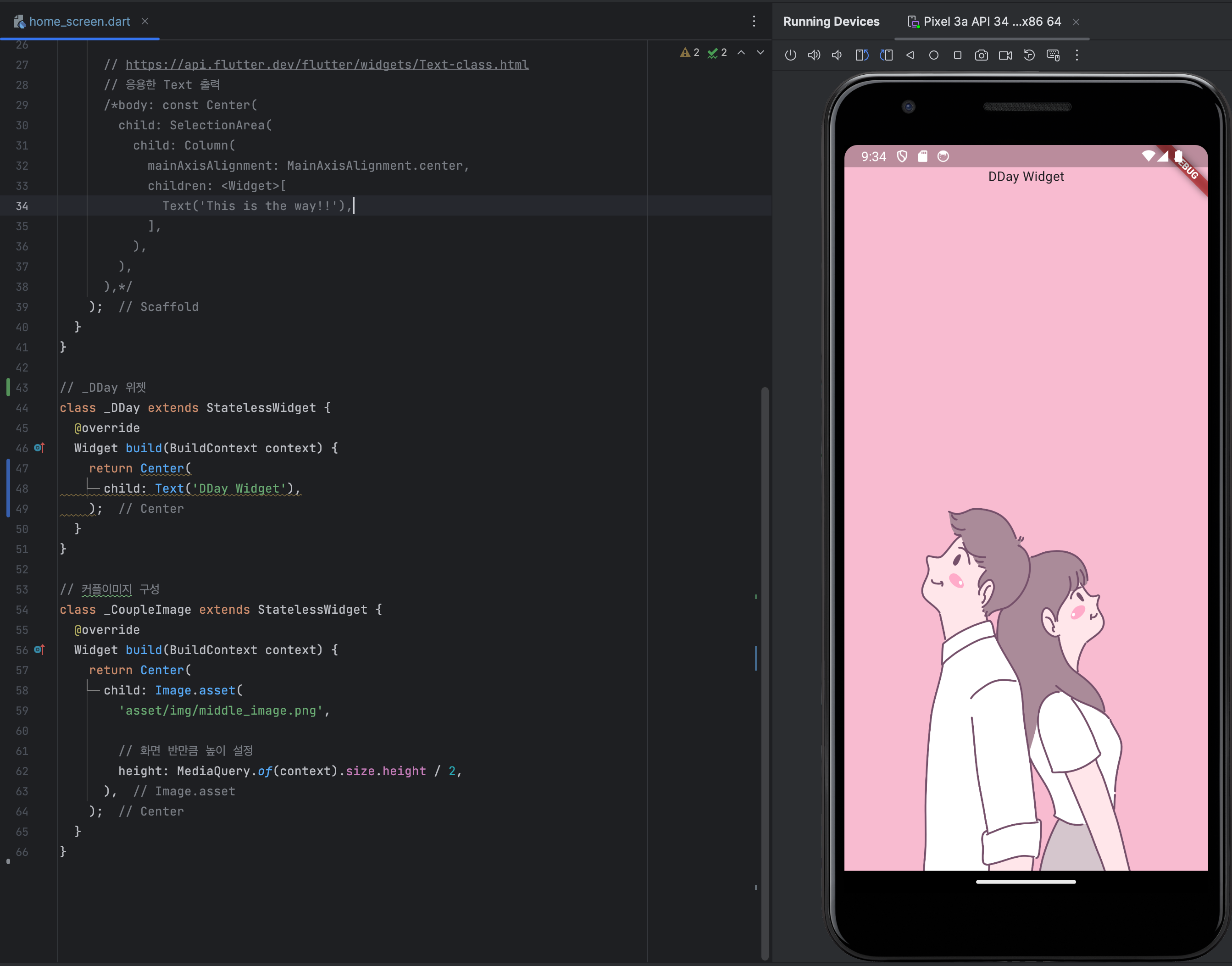
ㅇ _DDay 위젯 - 텍스트 구성
// _DDay 위젯
class _DDay extends StatelessWidget {
@override
Widget build(BuildContext context) {
return Column(
children: [
const SizedBox(height: 80),
Text('U&I'),
const SizedBox(height: 16),
Text('우리 처음 만난 날'),
Text('2024.02.20'),
const SizedBox(height: 16),
IconButton(
iconSize: 60,
onPressed: (){},
icon: Icon(
Icons.favorite,
),
),
const SizedBox(height: 16),
Text('D+365'),
],
);
}
}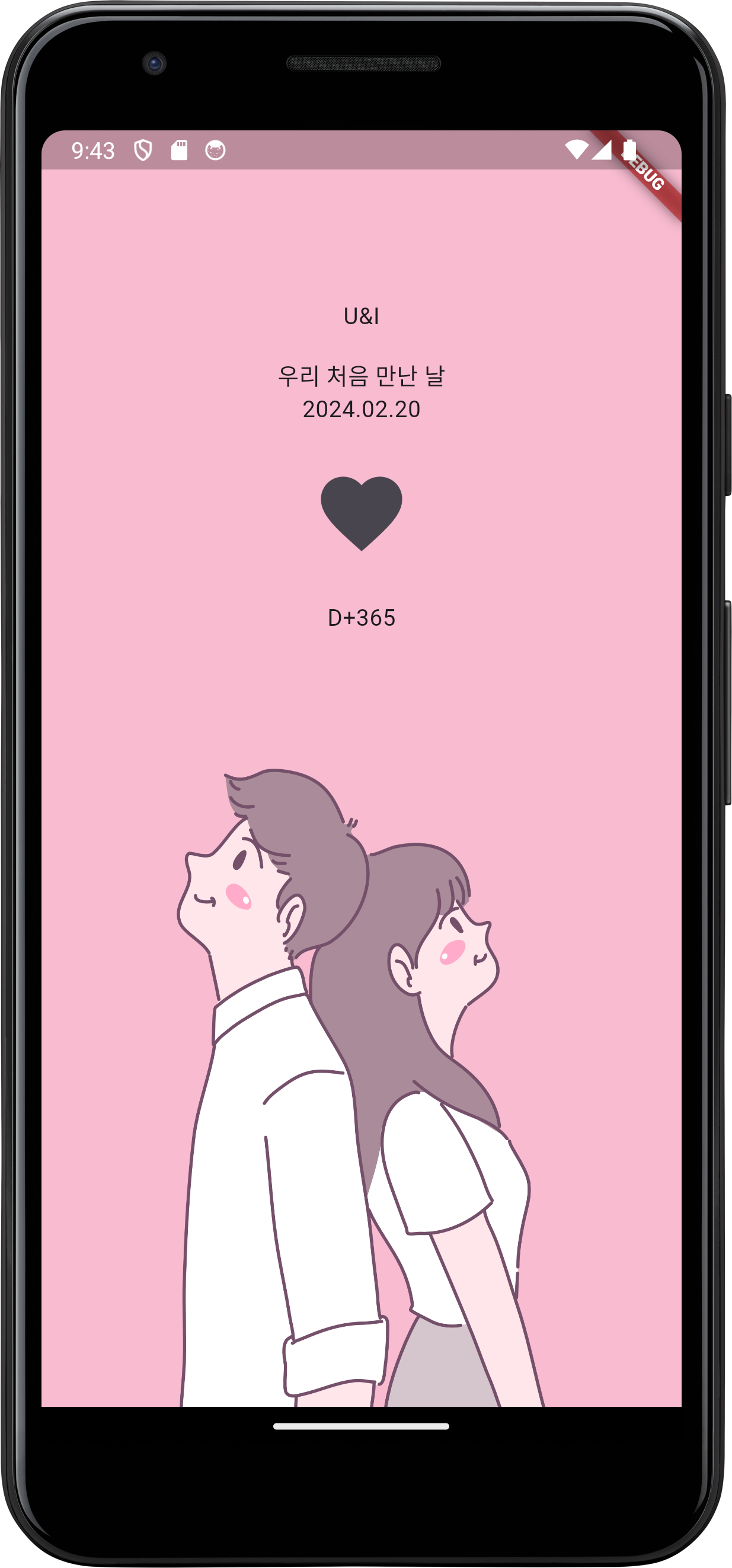
ㅇ _DDay 위젯 - 테마 지정 및 오버플로워 해결
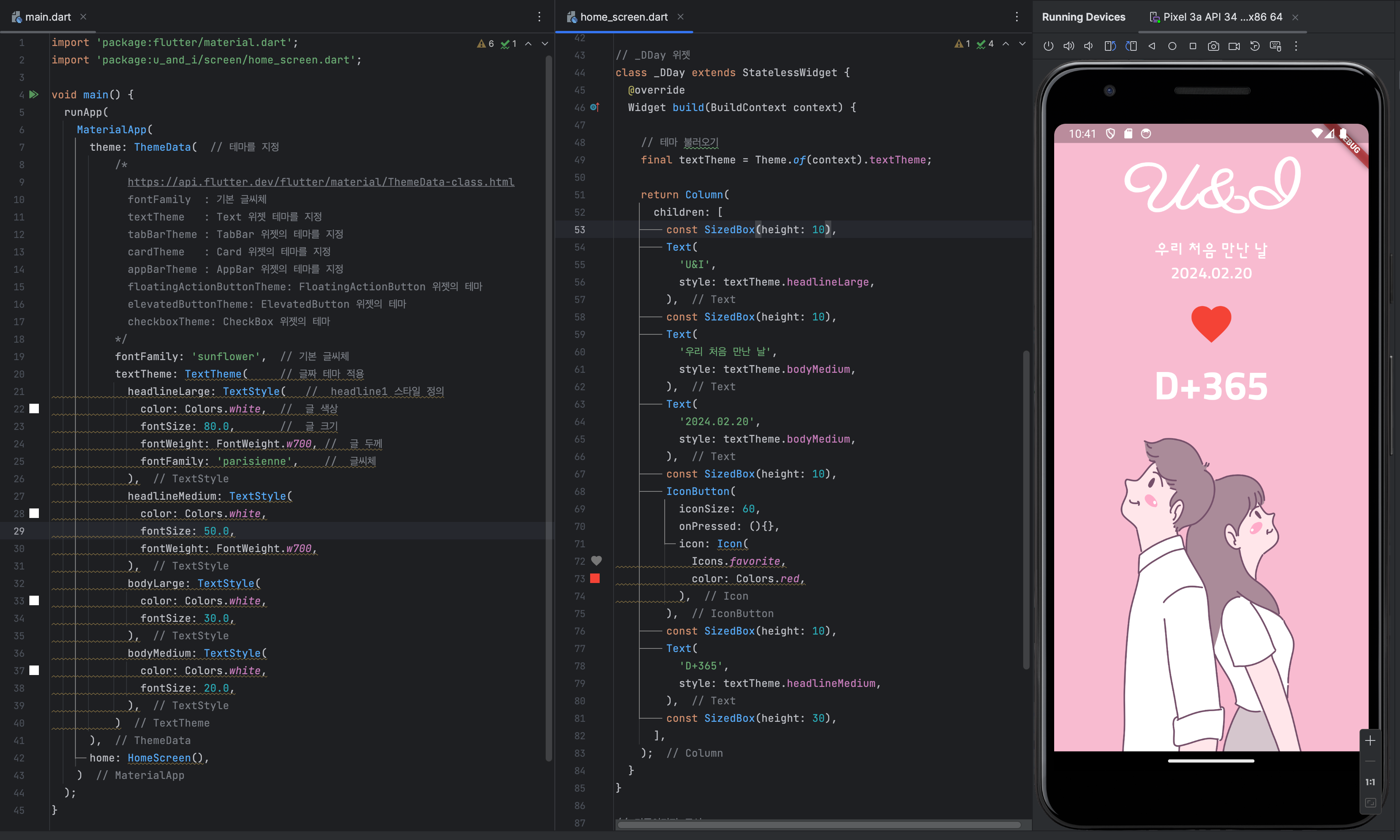
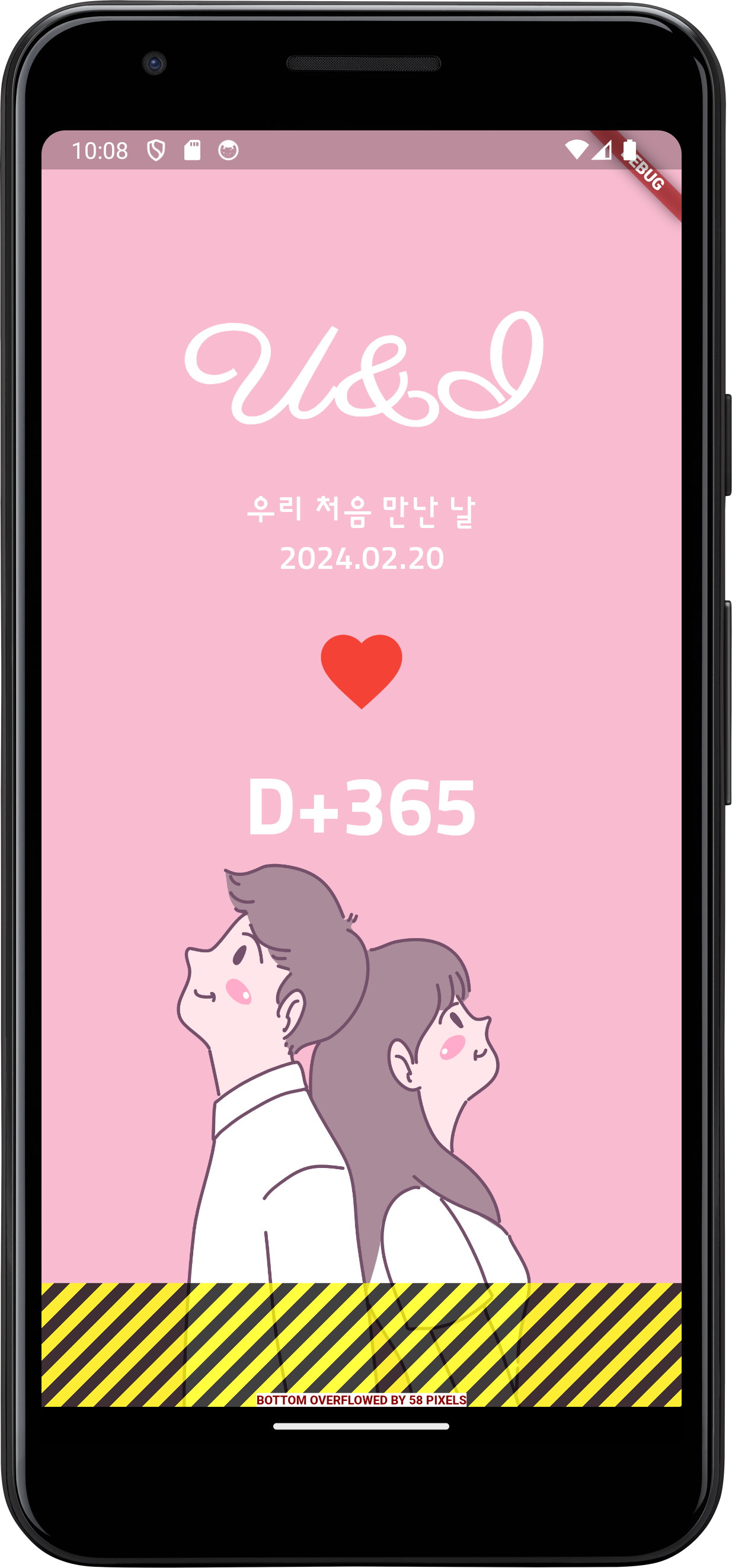
ㅇ 테마 지정을 하면서 화면구성 오버플로워가 발생하였다.
ㅇ 커플 이미지에 Expanded를 사용하여 해결함.
ㅁ 상태 관리 - Stateful
ㅇ stateless -> stateful로 변경
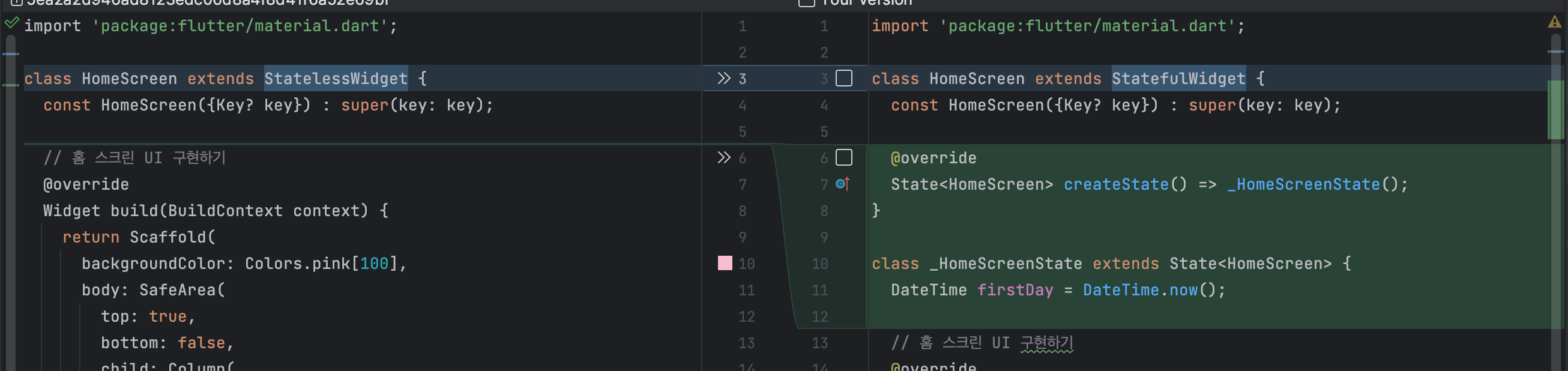
ㅇ 하트 기능 생성 및 위젯에 주입하여 버튼에 연결하기
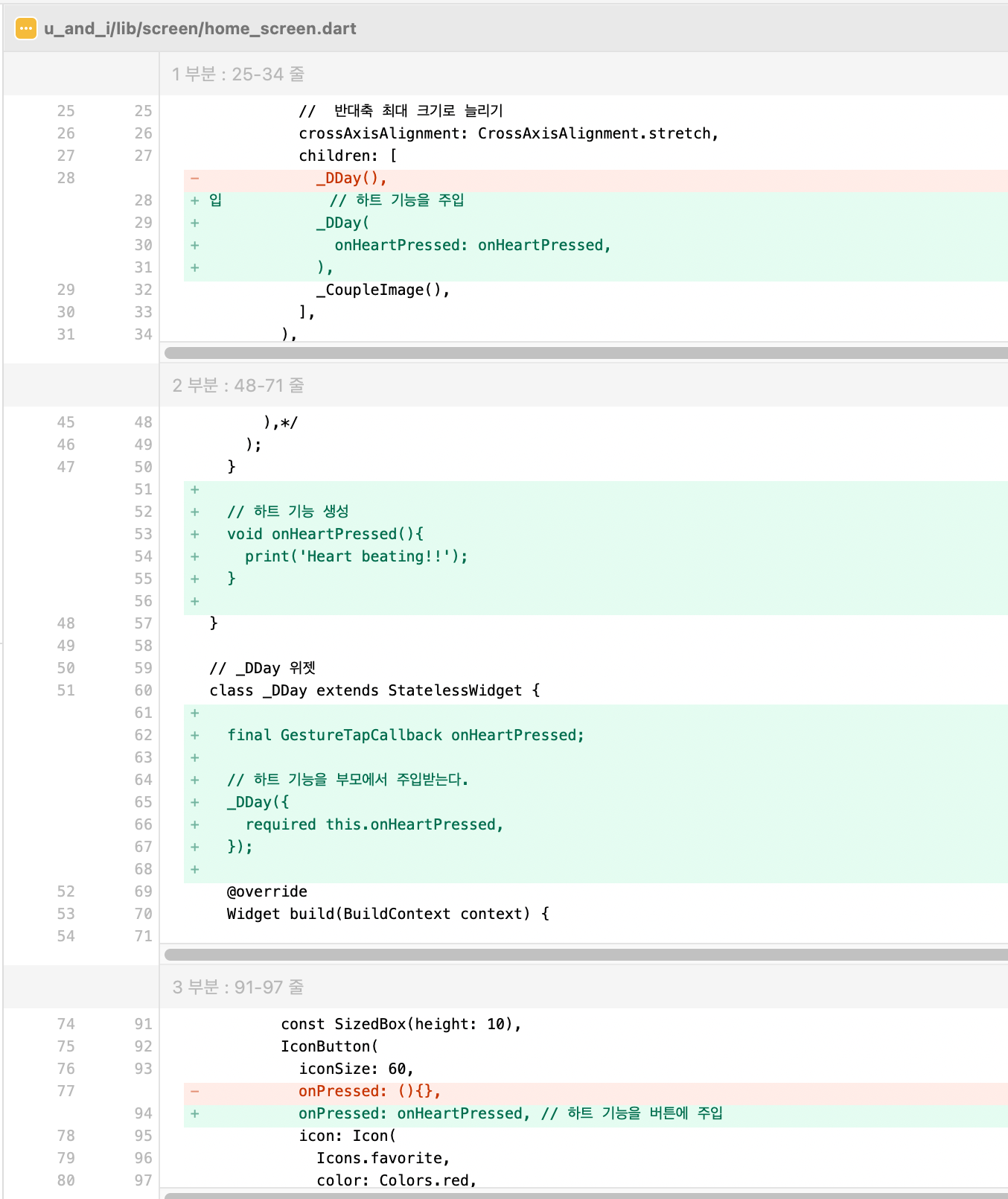
ㅇ 하트를 클릭 시 로그 확인
D/EGL_emulation( 9867): app_time_stats: avg=167888.84ms min=167888.84ms max=167888.84ms count=1
I/flutter ( 9867): Heart beating!!
ㅇ 위젯에 날짜 계산로직 적용
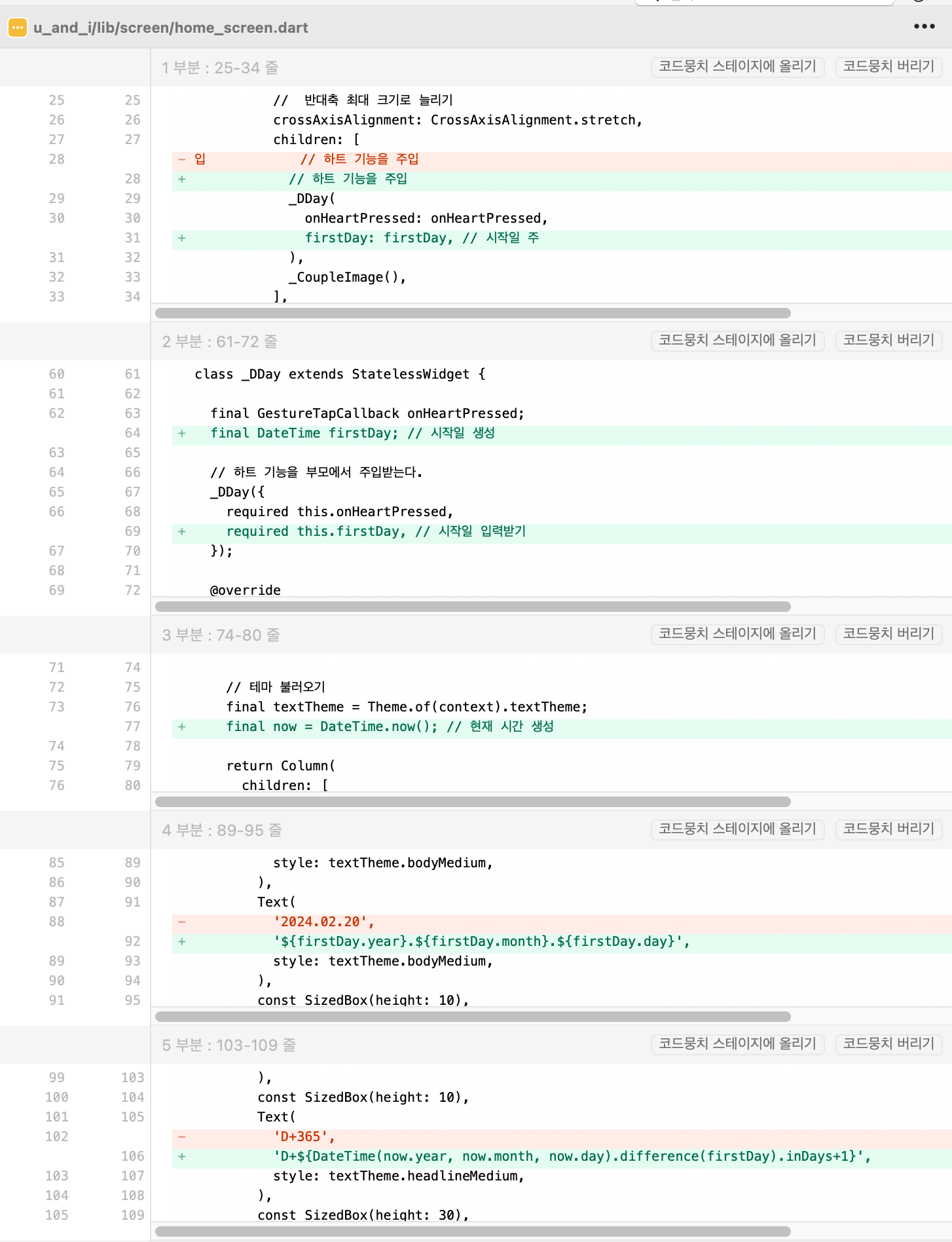
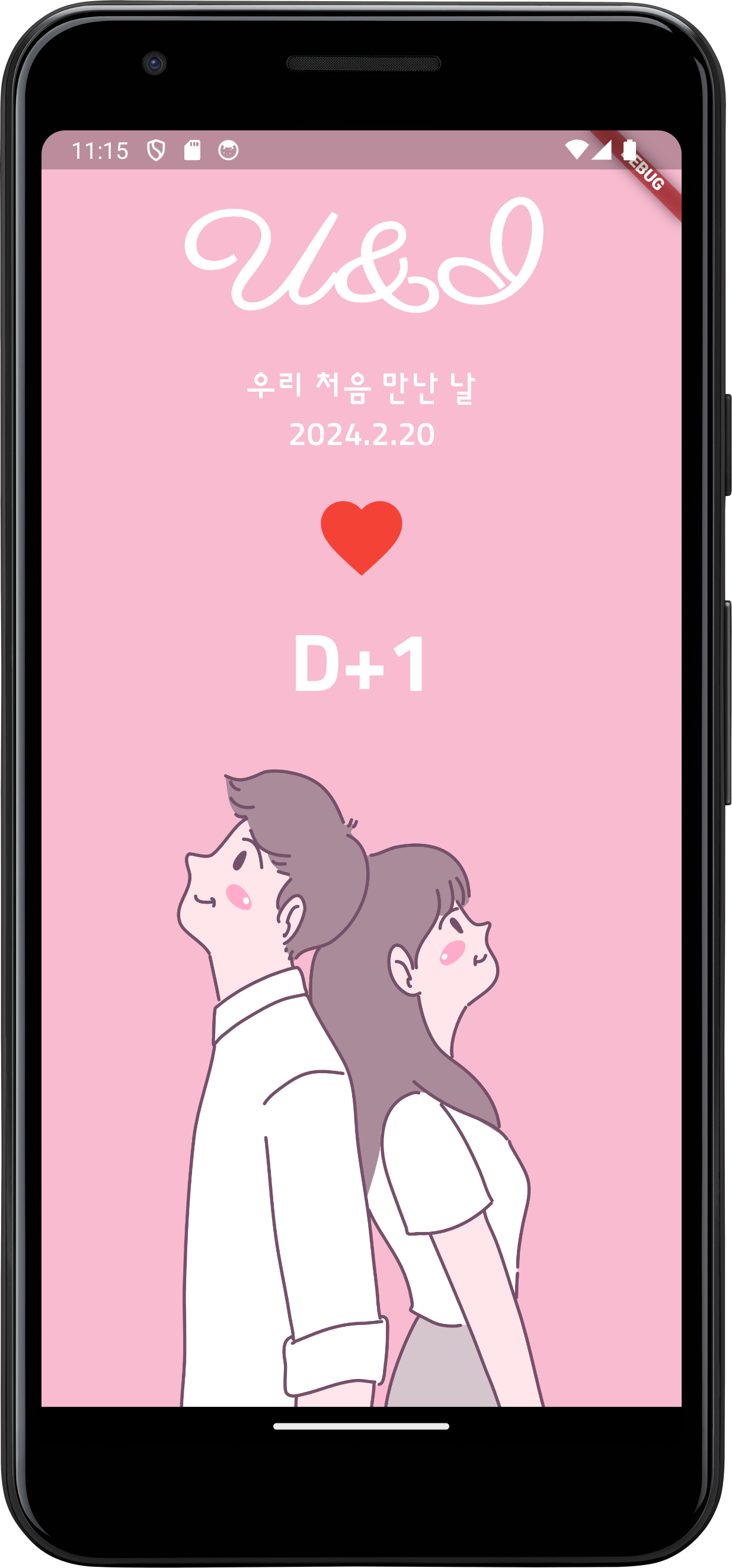
ㅇ 하트 클릭 시 하루 씩 시작일을 빼기
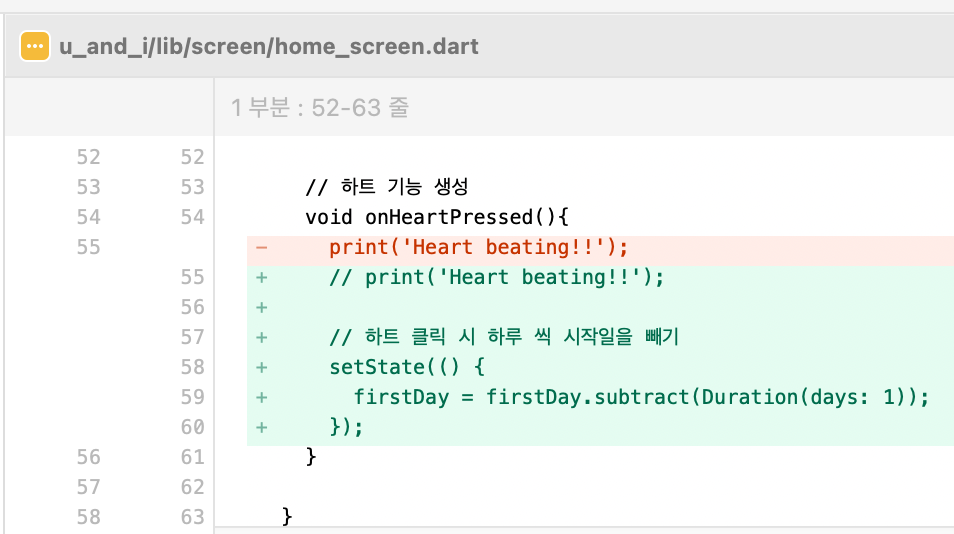
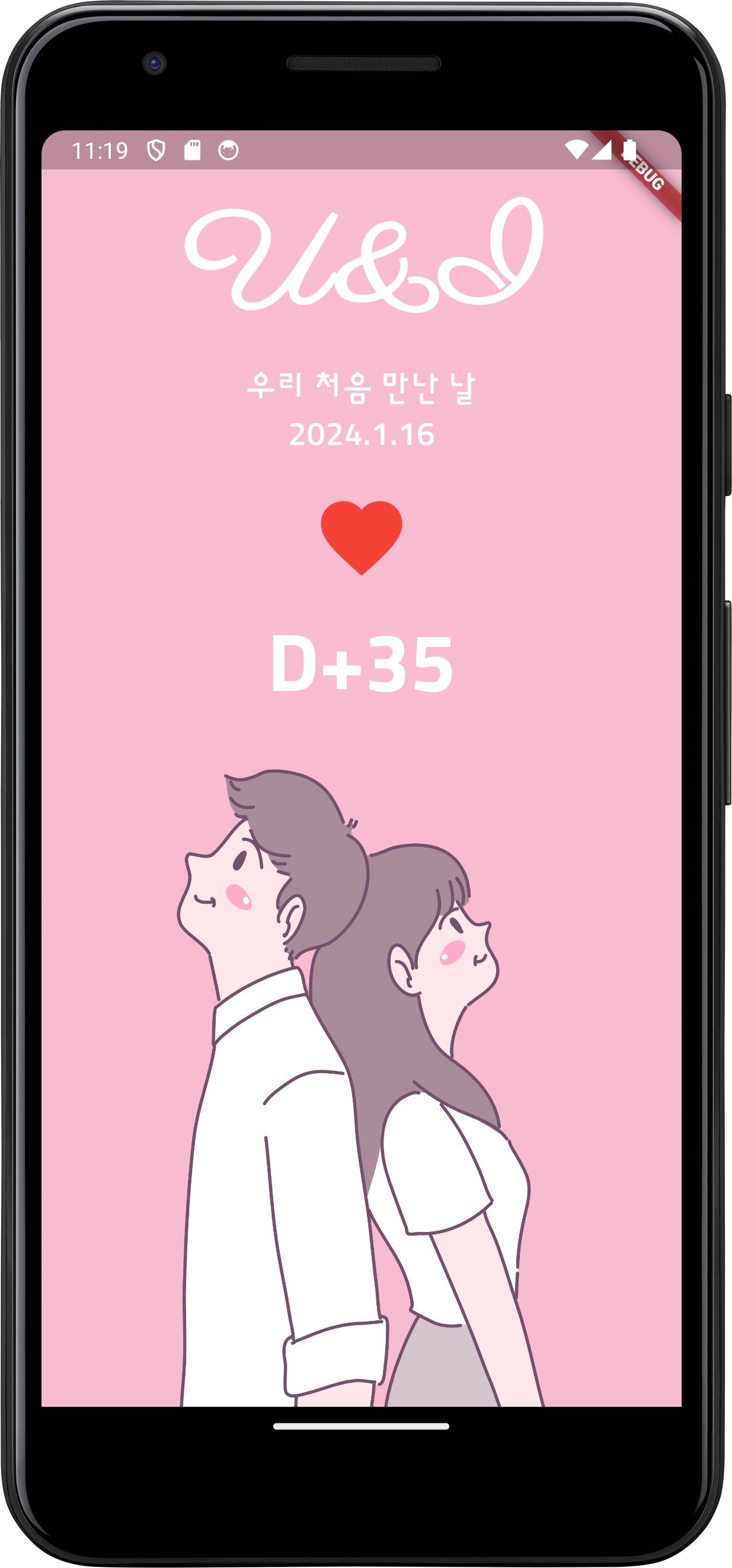
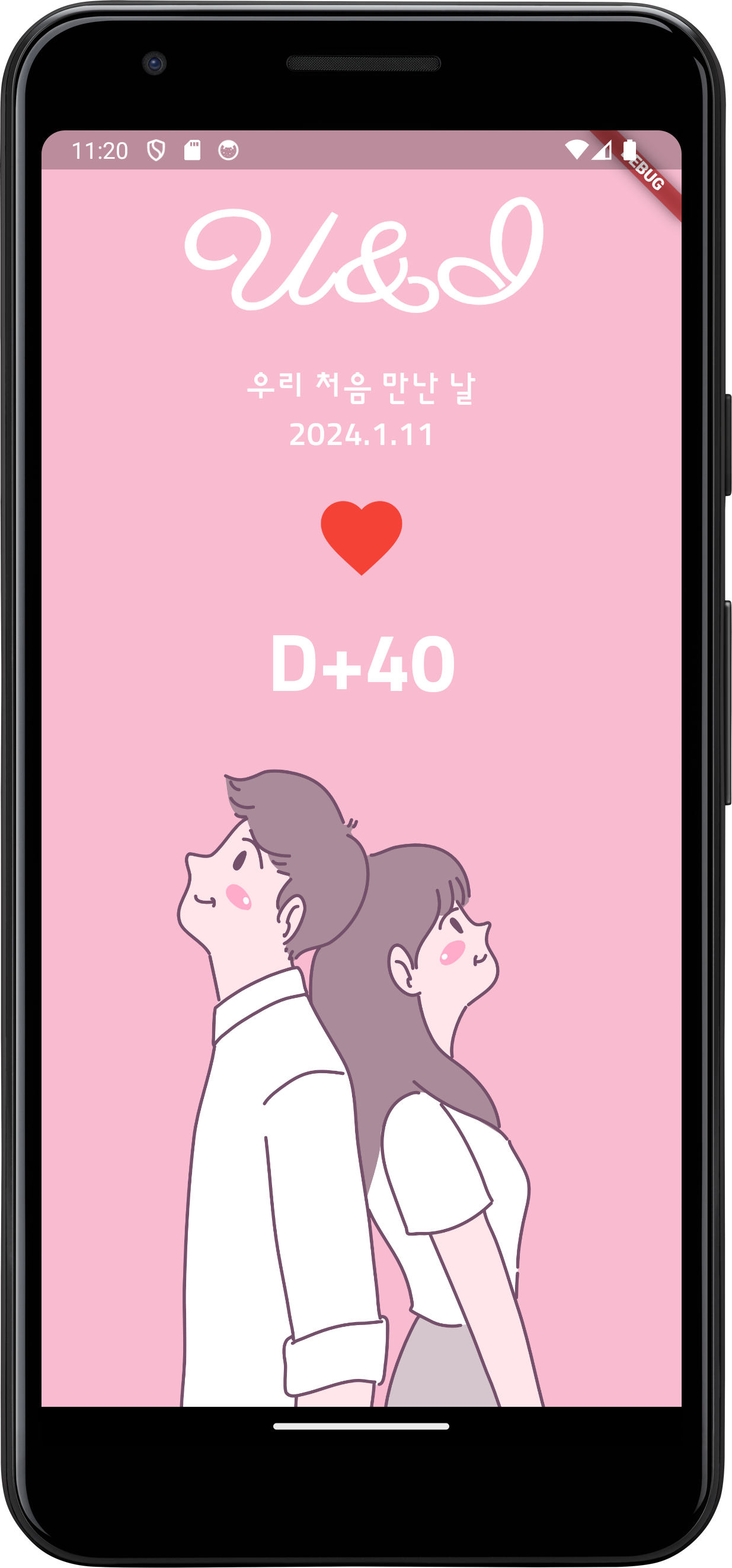
ㄴ 하트 클릭 시 시작일이 하루씩 감소하면서 D+가 증가함.
ㅁ Cupertino DatePicker로 날짜선택
ㅇ Cupertino DatePicker initialize
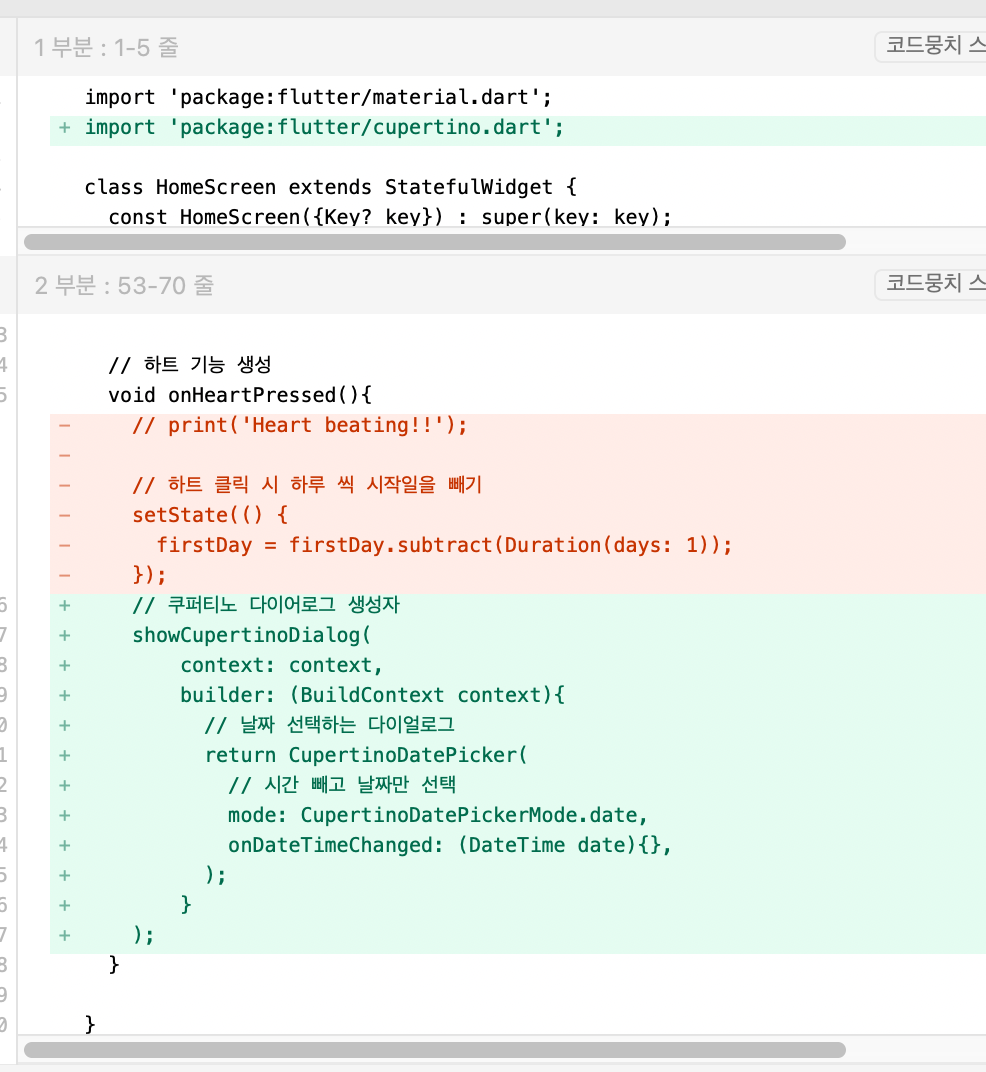
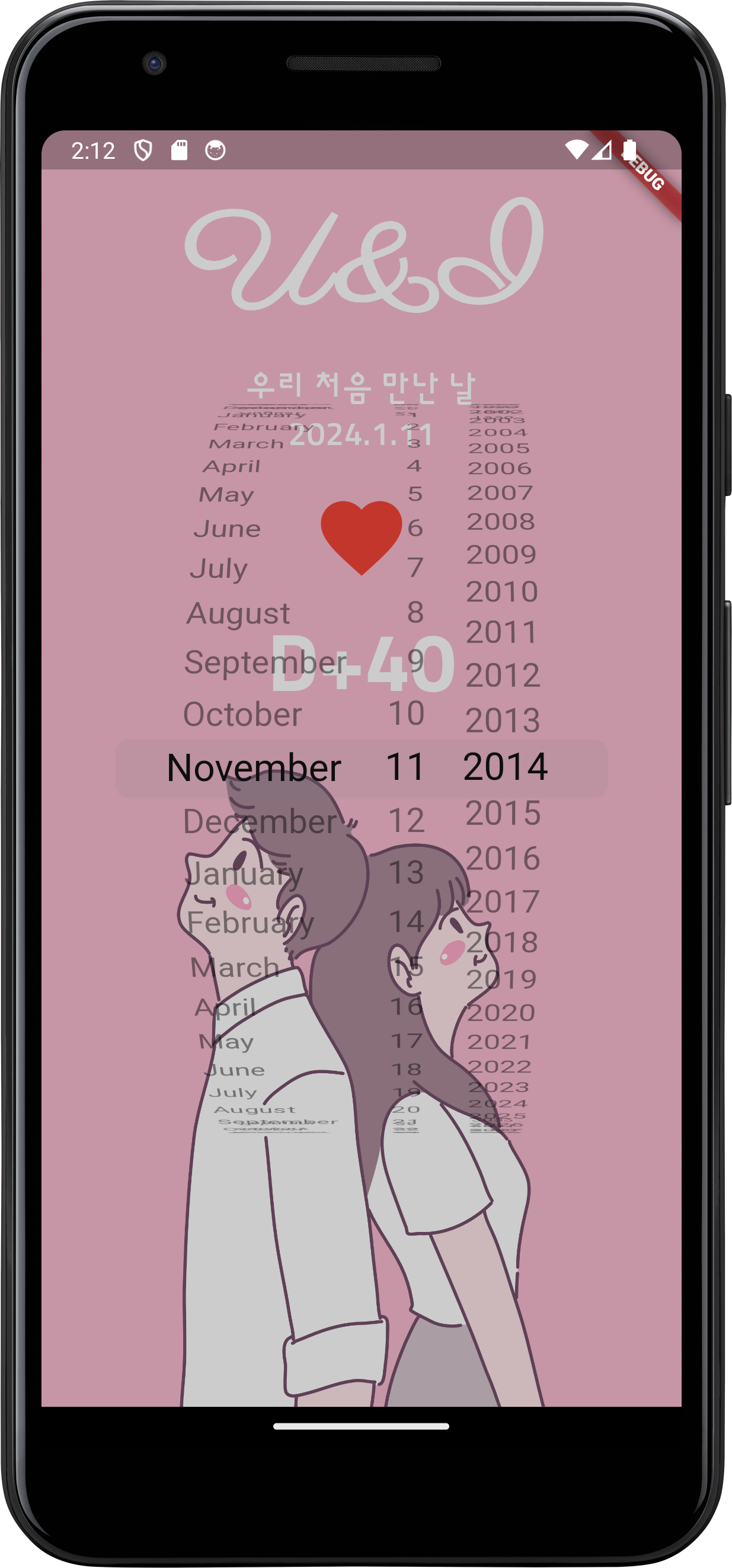
ㅁ 9장 만난 지 며칠 U&I - Cupertino DatePicker 위치 조정 및 배경 조정
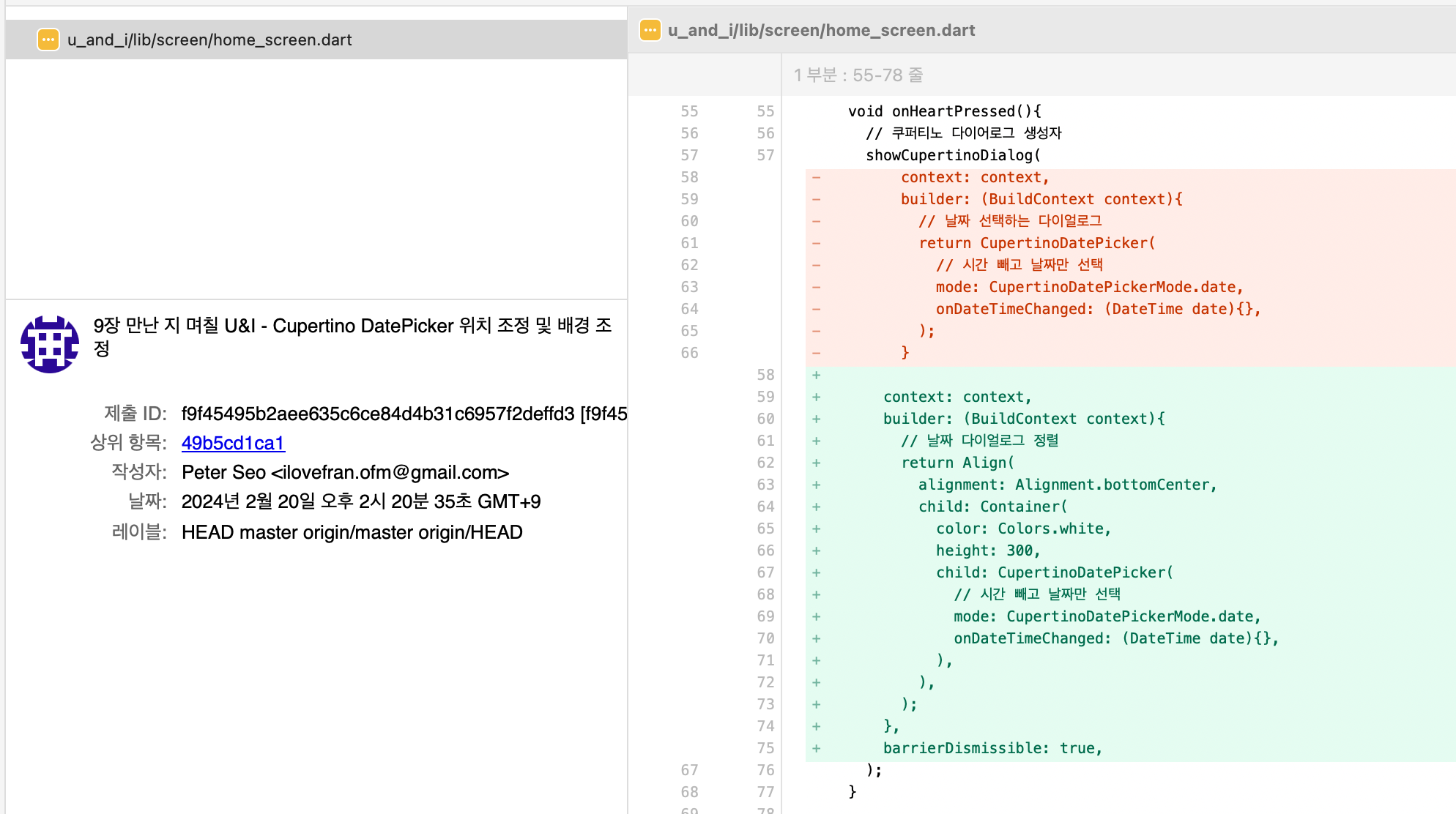
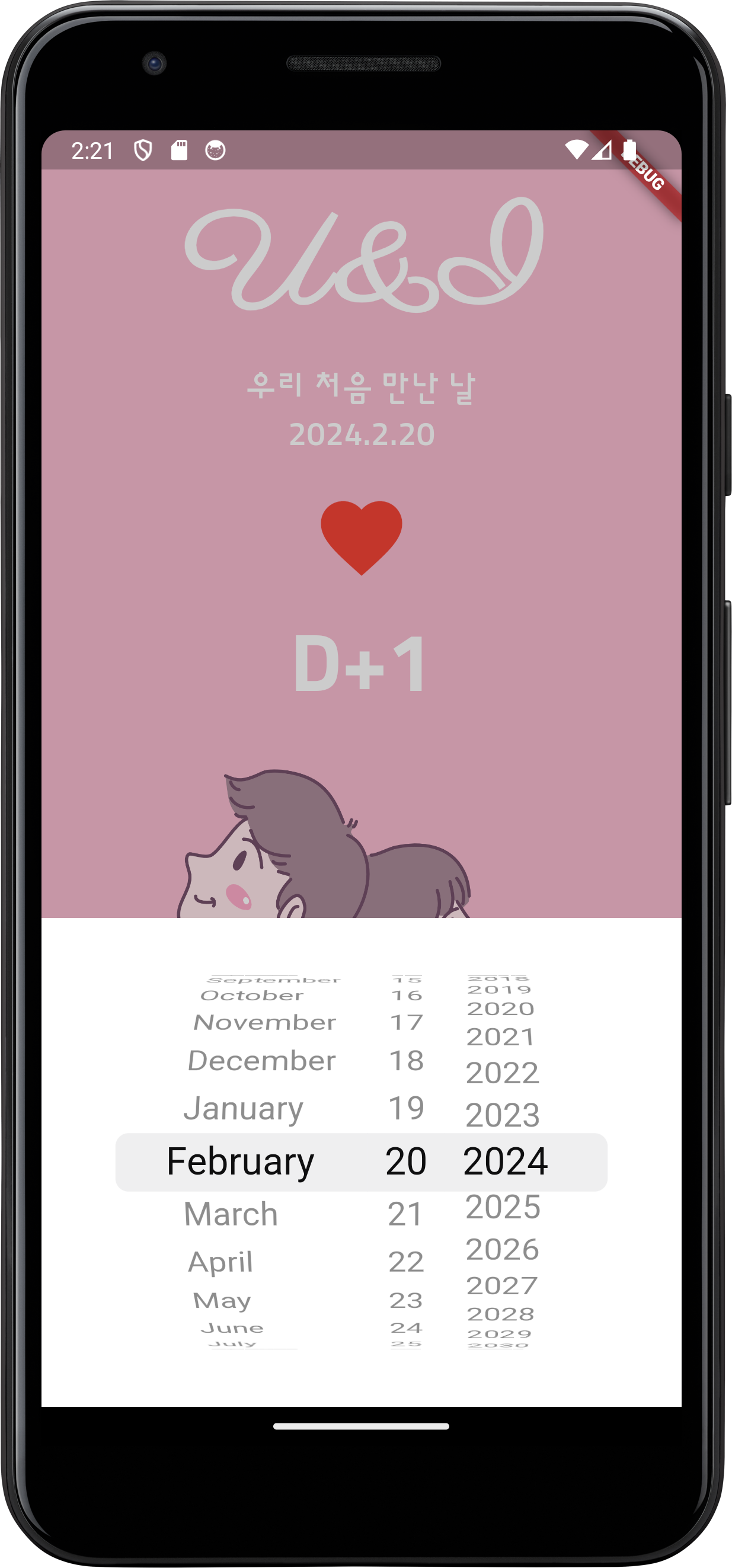
ㅁ 9장 만난 지 며칠 U&I - Cupertino DatePicker 선택한 날짜 firstDay에 반영하기
// 하트 기능 생성
void onHeartPressed(){
// 쿠퍼티노 다이어로그 생성자
showCupertinoDialog(
context: context,
builder: (BuildContext context){
// 날짜 다이얼로그 정렬
return Align(
alignment: Alignment.bottomCenter,
child: Container(
color: Colors.white, // 흰색 배경
height: 300,
child: CupertinoDatePicker(
// 시간 빼고 날짜만 선택
mode: CupertinoDatePickerMode.date,
// 선택한 날짜 데이터 받아 firstDay에 반경하기
onDateTimeChanged: (DateTime date){
setState(() {
firstDay = date;
});
},
),
),
);
},
barrierDismissible: true, // 외부 클릭 시 닫음
);
}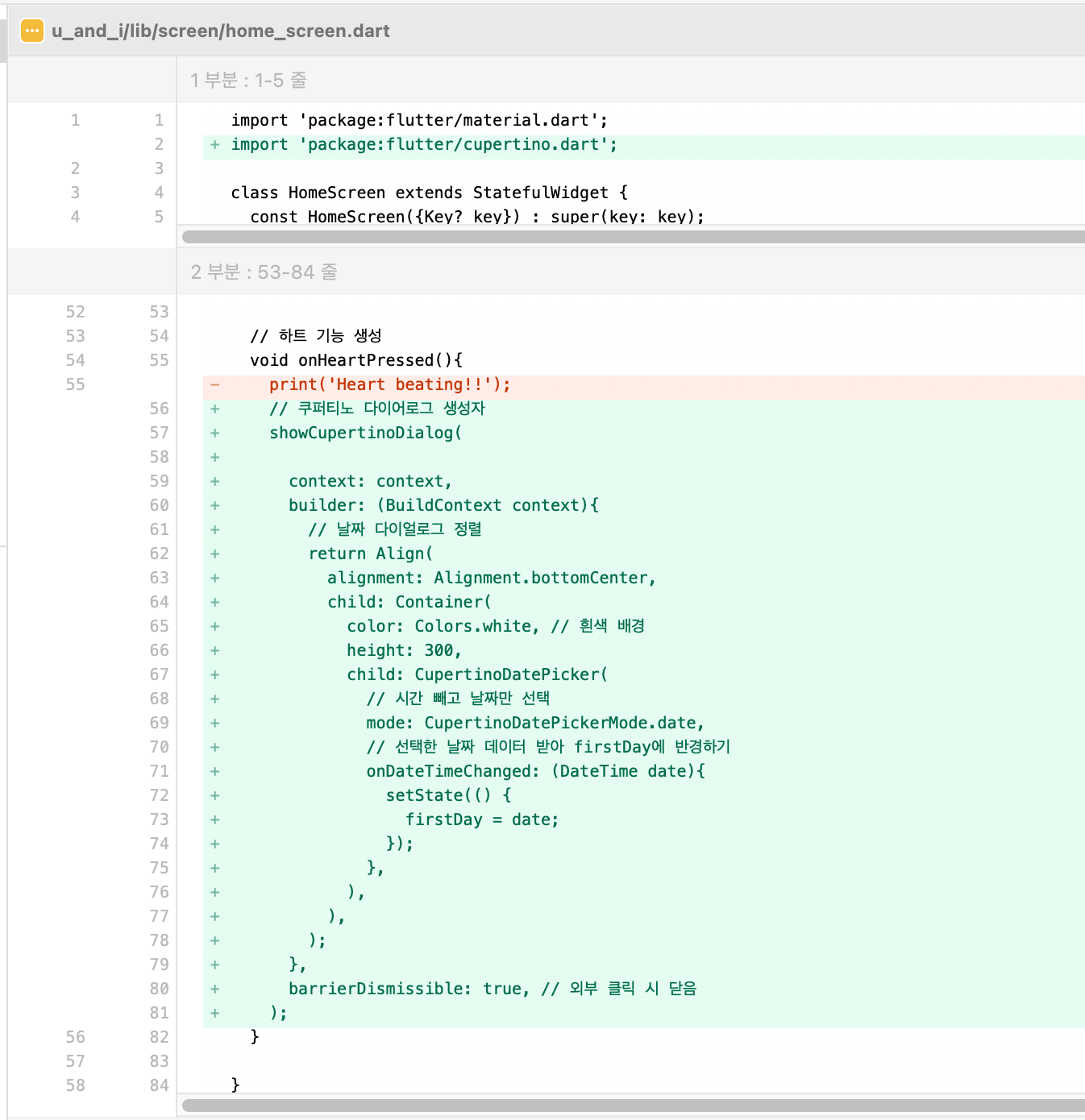
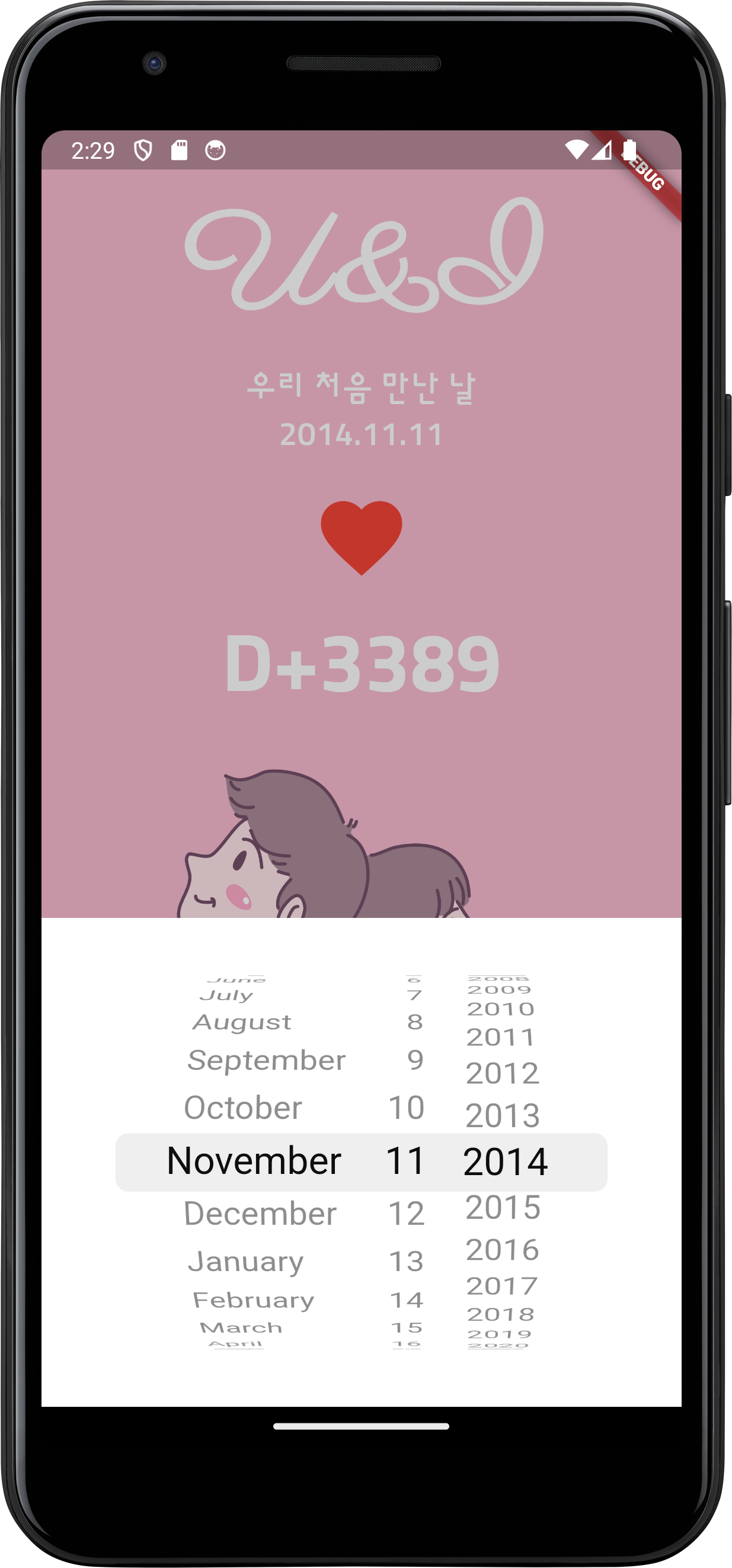
ㅇ 하트 클릭 시 다어어그램 표출 후 DDay 기능까지 구현을 위한 코드
ㅁ 9장 만난 지 며칠 U&I - 다이어그램 한국어 지원

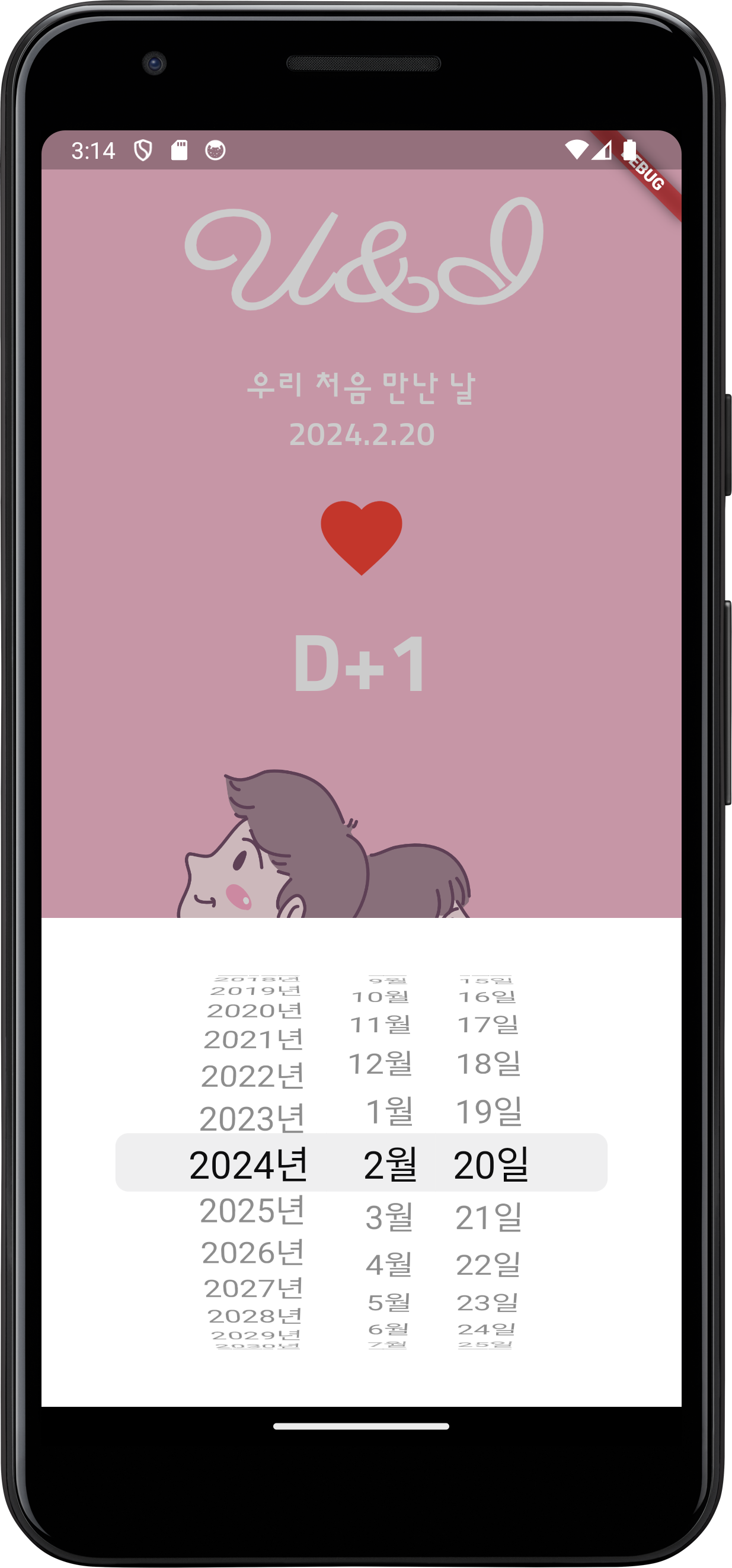
ㅇ pubspec.yaml 수정
flutter:
sdk: flutter
flutter_localizations:
sdk: flutter
ㅇ main.dart 한글 지정
import 'package:flutter_localizations/flutter_localizations.dart';
void main() {
runApp(
MaterialApp(
// 한글 다이어그램 지정
localizationsDelegates: [
GlobalMaterialLocalizations.delegate, // for 안드로이드
GlobalCupertinoLocalizations.delegate, // for IOS
GlobalWidgetsLocalizations.delegate,
],
supportedLocales: [
const Locale('ko', 'KO'),
],
ㅇ home_screen.dart에 다국어 페키지 import
import 'package:flutter_localizations/flutter_localizations.dart';
ㅁ 9장 만난 지 며칠 U&I - 미래 날짜 선택 방지
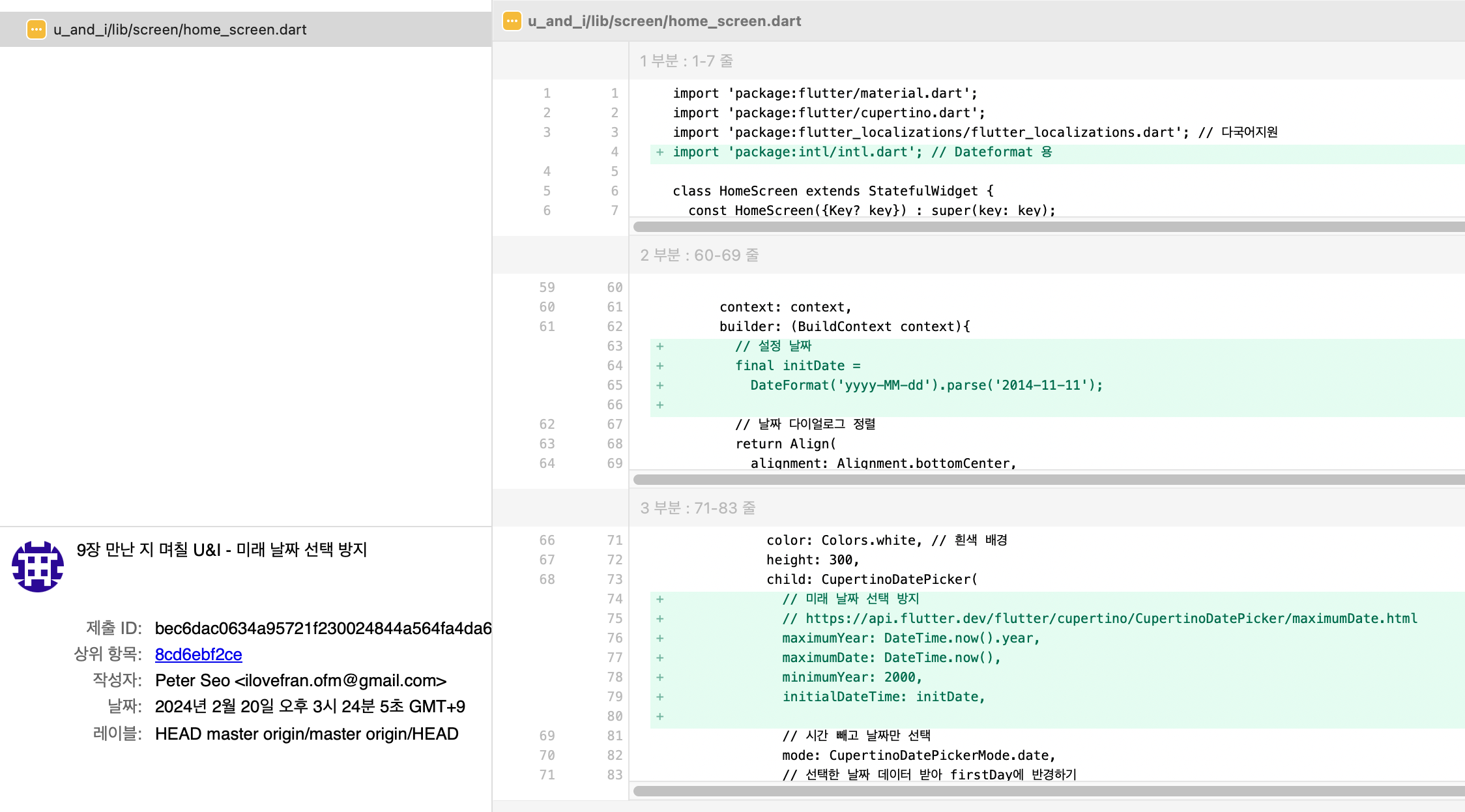
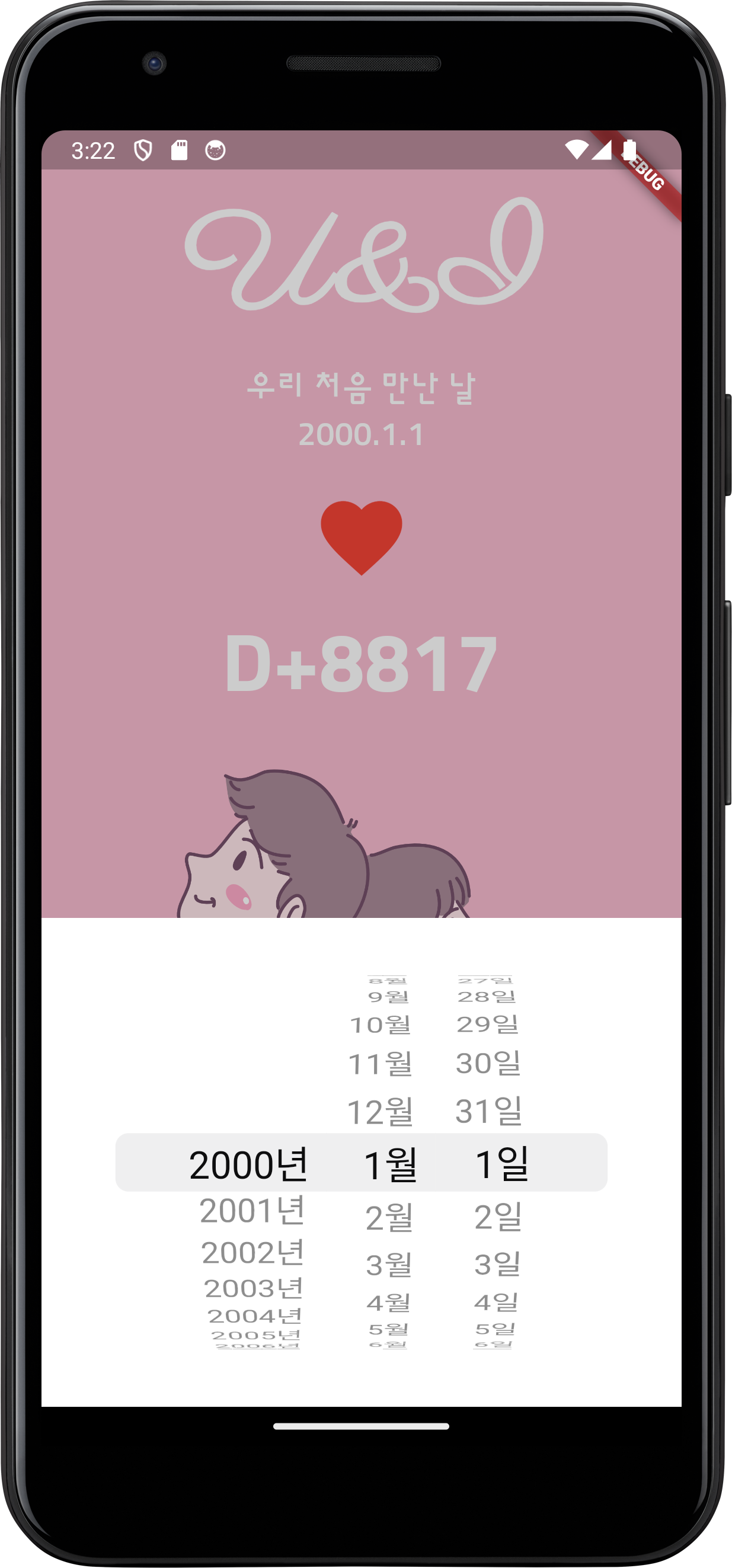
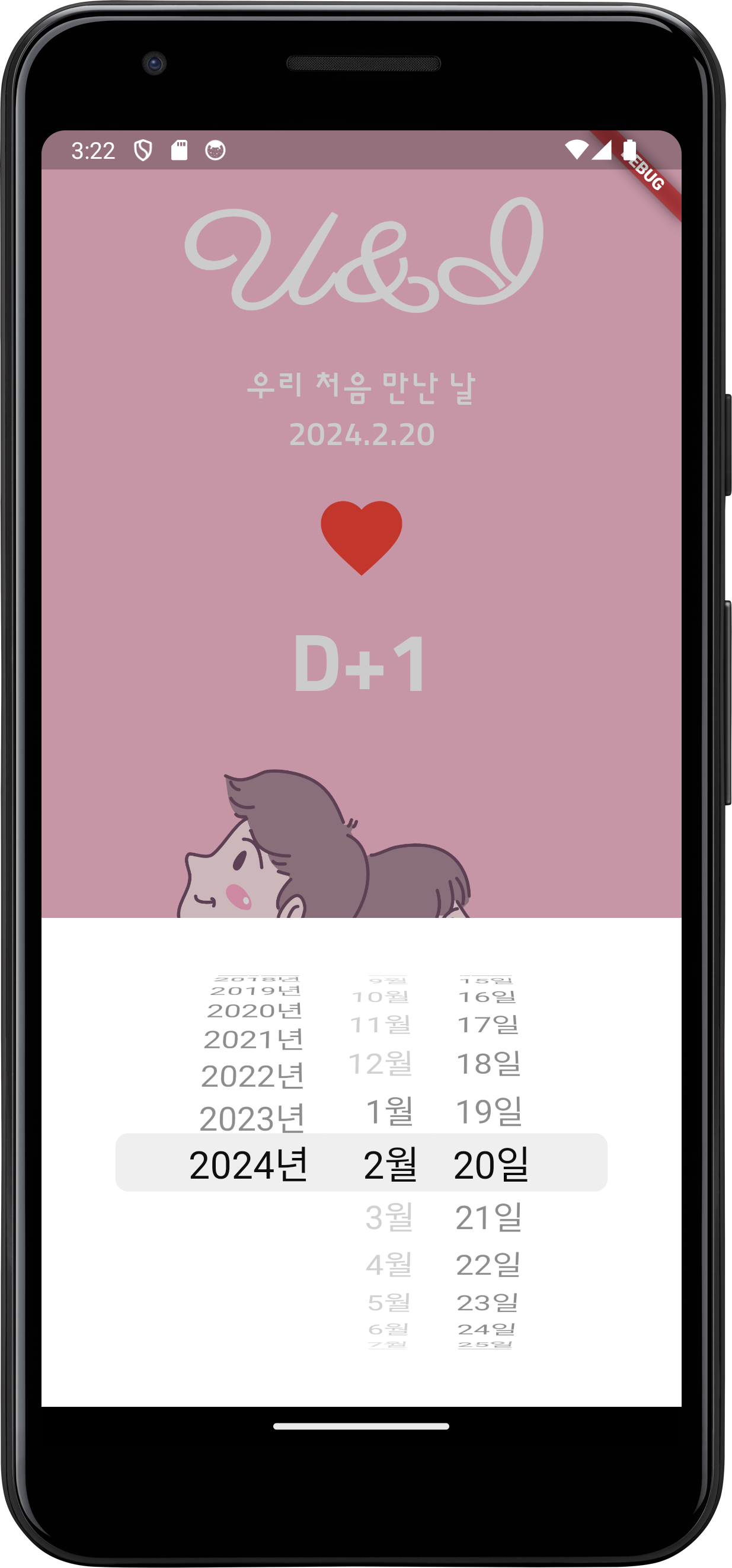
import 'package:intl/intl.dart'; // Dateformat 용
.............
// 하트 기능 생성
void onHeartPressed(){
// 쿠퍼티노 다이어로그 생성자
showCupertinoDialog(
context: context,
builder: (BuildContext context){
// 미래 날짜 선택 방지- 설정 날짜
final initDate =
DateFormat('yyyy-MM-dd').parse('2014-11-11');
// 날짜 다이얼로그 정렬
return Align(
alignment: Alignment.bottomCenter,
child: Container(
color: Colors.white, // 흰색 배경
height: 300,
child: CupertinoDatePicker(
// 미래 날짜 선택 방지
// https://api.flutter.dev/flutter/cupertino/CupertinoDatePicker/maximumDate.html
maximumYear: DateTime.now().year,
maximumDate: DateTime.now(),
minimumYear: 2000,
initialDateTime: initDate,
// 시간 빼고 날짜만 선택
mode: CupertinoDatePickerMode.date,
// 선택한 날짜 데이터 받아 firstDay에 반경하기
onDateTimeChanged: (DateTime date){
setState(() {
firstDay = date;
});
},
),
),
);
},
barrierDismissible: true, // 외부 클릭 시 닫음
);
}
.............
ㅁ 함께 보면 좋은 사이트
ㅇ flutter cookbook - CupertinoDatePicker class
ㄴ 플루터 쿡북 중 Cupertino DatePicker 링크
ㅇ codelabs- 첫 번째 Flutter 앱
ㄴ 환경을 잡고 테스트를 해보기 좋은 튜토리얼
'Programming > Flutter' 카테고리의 다른 글
| [flutter] Cupertino DatePicker 설정, min max date 지정 (0) | 2024.02.20 |
|---|---|
| [flutter] DateFormat 한글 설정 (0) | 2024.02.20 |
| [flutter] 전자액자 만들기 (2) | 2024.02.19 |
| [flutter] 웹사이트를 웹뷰 만들기 (0) | 2024.02.19 |
| [flutter] 앱 로딩 페이지 만들기, 스플래시 스크린 (0) | 2024.02.18 |





